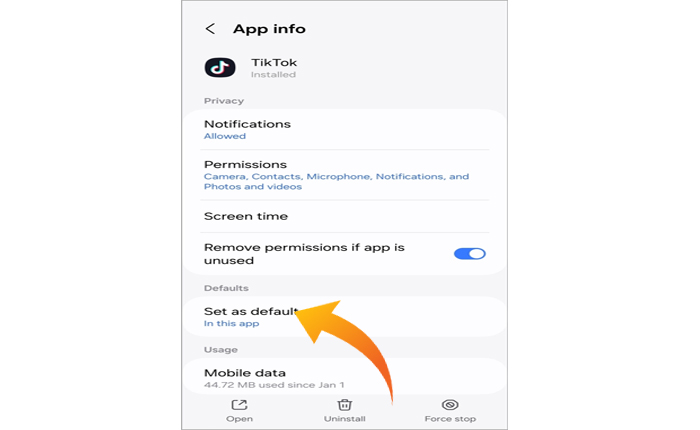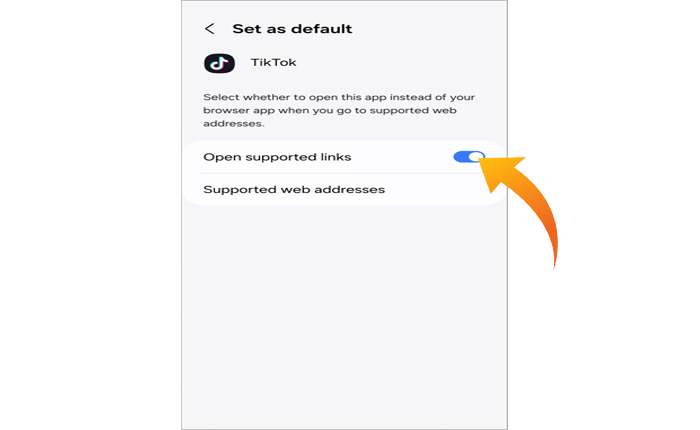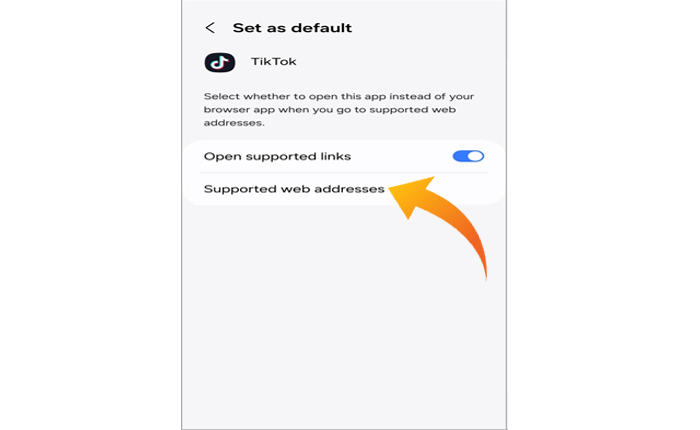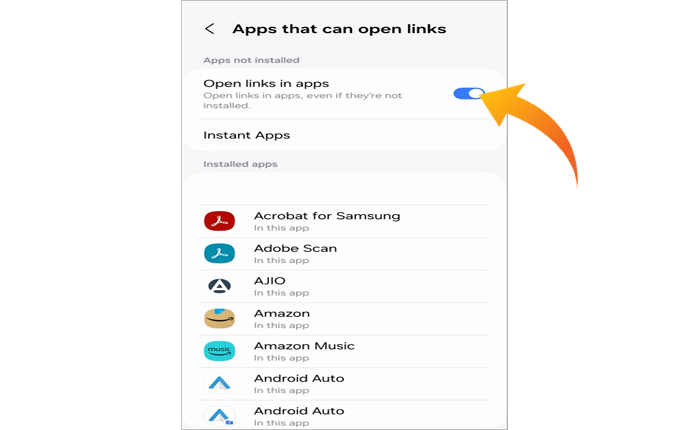Riscontri che i collegamenti TikTok non si aprono nell'app Android? Se la tua risposta è SI, sei nel posto giusto.
TikTok è una piattaforma popolare in cui gli utenti possono creare e guardare brevi video.
Tuttavia, come qualsiasi altra piattaforma di social media, TikTok consente anche agli utenti di condividere il video come su altre piattaforme come WhatsApp e Instagram.
Per guardare il video tutto ciò che puoi fare è toccarlo e ti reindirizzerà a TikTok.
Tuttavia, il collegamento TikTok sarà aperto sul Web o sull'app a seconda di come lo configuri.
Sfortunatamente, alcuni utenti Android riscontrano il problema durante l'apertura del collegamento TikTok sull'app.
Se anche tu riscontri lo stesso problema e non riesci ad aprire il collegamento sull'app TikTok, non preoccuparti.
In questa guida imparerai come risolvere il problema relativo alla mancata apertura dei collegamenti TikTok nell'app Android.
Leggi anche: Come risolvere il problema con il mancato caricamento dei commenti su TikTok (2024)
Quindi, senza ulteriori indugi, iniziamo:
Come risolvere i collegamenti di TikTok che non si aprono nell'app Android?
Potrebbero esserci diversi motivi per cui i collegamenti TikTok non si aprono nell'app. Potresti riscontrare questo problema perché il collegamento che stai tentando di aprire non è corretto o danneggiato, non hai configurato l'app TikTok per aprire il collegamento video e altro.
Tuttavia, se riscontri che i collegamenti TikTok non si aprono nell'app Android, puoi risolverlo utilizzando i metodi seguenti.
Controlla il collegamento
Uno dei motivi principali per cui riscontri questo problema e non riesci ad aprire il collegamento è perché non è corretto o è scaduto.
In tal caso, dovresti controllare il collegamento aprendolo su TikTok web.
Se il collegamento non si apre sul Web, dovresti chiedere al mittente di inviarlo nuovamente e verificare se riesci ad aprirlo sull'app TikTok.
Consenti all'app TikTok di aprire il collegamento supportato
A volte, gli utenti non possono aprire il collegamento sull'app perché l'app TikTok non dispone dell'autorizzazione per aprire il collegamento supportato.
In tal caso, puoi risolvere questo problema fornendo all'app TikTok l'apertura del collegamento supportato.
Se non sai come farlo, non preoccuparti, puoi farlo utilizzando i passaggi seguenti:
- Tocca e tieni premuto Tic toc l'icona dell'app dalla schermata principale.
- Dal menu visualizzato, toccare il Informazioni icona per aprire le impostazioni dell'app.
- Dalle impostazioni, toccare il “Imposta come predefinito” opzione.
- Qui attiva il “Apri collegamenti di supporto” opzione.
- Successivamente, vai a “Indirizzi web dei sostenitori” e attiva tutte le opzioni.
- Una volta terminato, chiudi le impostazioni e controlla se il collegamento si apre sull'app TikTok.
- Questo è tutto.
Configurare Android per aprire i collegamenti nelle app (Android)
Se riscontri lo stesso problema con tutte le app e non riesci ad aprire i collegamenti nell'app, puoi risolvere questo problema configurando le impostazioni Android per aprire i collegamenti nelle app.
Per fare ciò, utilizzare i seguenti passaggi:
- Innanzitutto, apri il file Impostazioni app.
- Scorri verso il basso e seleziona App.
- Qui seleziona “Scegli app predefinite”.
- Quindi, seleziona “Apri collegamenti”.
- Quindi attiva il “Apri collegamenti nelle app” opzione.
- Ciò ti consentirà di aprire i collegamenti sulle app.
- Questo è tutto.
Aggiorna l'applicazione
Una versione obsoleta dell'app può causare vari problemi tecnici ed errori.
Potresti riscontrare che i collegamenti TikTok non si aprono nell'app su Android perché stai utilizzando la versione obsoleta dell'app TikTok.
Per risolvere questo problema, dovresti aggiornare l'app TikTok all'ultima versione.
Per controllare e aggiornare l'app TikTok, apri Google Play Store e cercare il Tic toc app.
Una volta trovata l'app, tocca Aggiornamento accanto ad esso per aggiornarlo alla versione più recente.
Questo è tutto, speriamo che questa guida ti aiuti a risolvere il problema dei collegamenti TikTok che non si aprono nell'app Android.